Ao navegar na Internet, às vezes você pode encontrar problemas. Um dos erros que você pode ver é que Windows não detecta as configurações de proxy de rede . Isso impedirá que você navegue na rede normalmente. No entanto, é um problema que você poderá resolver se seguir os passos que vamos explicar. Dessa forma, seu sistema Windows deixará de mostrar esse erro e você poderá se conectar sem problemas.
Por que o erro de configuração de proxy aparece?

O que faz com que o erro de configuração de proxy de rede do Windows não seja detectado? Se isso aparecer, é porque algum elemento da sua conexão não está funcionando corretamente. Algo muito comum é que existe uma falha no adaptador de rede , por exemplo, que os drivers estão desatualizados e há um conflito.
Também pode acontecer que haja algum configuração incorreta no Windows . Por exemplo, pode ser que você tenha certas DNS servidores configurados e isso causa problemas de conexão. Talvez eles funcionassem bem antes, mas por algum motivo eles pararam de funcionar corretamente e isso afeta a conexão.
Outra razão simples é que o roteador ou o dispositivo tem um problema específico. Por exemplo, no caso do roteador, que ficou saturado após receber várias solicitações. Se não for um dispositivo potente e atualizado, pode ter problemas e isso pode dar origem a falhas desse tipo que impedem a conexão.
Além disso, você deve levar em consideração a possibilidade de ter algum programa instalado e que está causando problemas. Pode até ser um antivírus ou firewall que você instalou para proteger seu computador ou um VPN para criptografar a conexão. Eles podem ter problemas e aparecer esses tipos de erros.
O que fazer para corrigi-lo
Então, o que você pode fazer para consertar falha na configuração do proxy de rede no Windows? Vamos dar uma série de orientações que você pode colocar em prática de forma simples para que a conexão volte a funcionar normalmente. São passos simples, como você verá.
Reinicialize o roteador e o computador
A primeira e mais básica coisa que você deve fazer é reinicie os computadores . Isso pode ser usado para resolver certos problemas que podem aparecer e que estão relacionados à conexão. Você simplesmente desligará o computador e o roteador e os ligará novamente para ver se o problema foi resolvido.
No caso do roteador, não basta desligá-lo e ligá-lo novamente; você deve mantê-lo desligado por pelo menos 30 segundos para que a redefinição seja concluída e, em seguida, ligá-lo novamente. Isso pode ser útil quando o dispositivo fica saturado e aparecem complicações desse tipo.
Verifique se tudo está atualizado
Manter tudo atualizado é essencial para poder aproveitar ao máximo os recursos disponíveis e também para corrigir possíveis problemas que possam surgir. É algo que você deve verificar no Windows, mas também no adaptador de rede e nos drivers que ele usa. Tudo tem que ter as versões mais recentes.
No caso do Windows, você tem que ir em Iniciar, entrar em Configurações e ir para Windows Update . Ele mostrará automaticamente possíveis atualizações pendentes e você só precisará adicioná-las. Pode demorar mais ou menos, dependendo da sua conexão e do tamanho das atualizações que podem ser.

Por outro lado, você também deve verificar se os drivers da placa de rede não estão desatualizados. Se você usar uma versão antiga, elas podem gerar conflitos e você não consegue se conectar normalmente à Internet. Você deve ir para Iniciar, entrar no Gerenciador de dispositivos, Network adaptadores e selecione a placa de rede correspondente. Você tem que clicar com o segundo botão do mouse e apertar Atualizar driver .

Verifique se algum software está interferindo
A próxima coisa a fazer é ver se algum programa que você instalou pode estar interferindo e, portanto, o erro de configuração de proxy no Windows. Você deve olhar especialmente para alguns antivírus ou firewall . Se você tiver mais de um antivírus instalado, esses tipos de erros são comuns. Além disso, se você usar um firewall mal configurado ou que não seja garantido.
Mas esse problema também pode ocorrer se você tiver um VPN instalada . Nesse caso, o que você pode fazer é pausar momentaneamente e ver se o problema foi resolvido. Se sim, o que você deve fazer é tentar se conectar a outra VPN que não tenha esse tipo de problema ou verificar se tem algo mal configurado que impeça a conexão de funcionar corretamente.
Sempre que instalar aplicativos desse tipo, certifique-se de que eles sejam garantidos. É importante que eles estejam atualizados e evite aqueles que você não pode confirmar sua origem ou se funcionarão corretamente. Você pode usar antivírus como o próprio Windows Defender, Avast ou Bitdefender, além de VPNs como NordVPN ou ExpressVPN, que funcionam muito bem.
Obtenha IP e DNS automaticamente
Você também deve configurar a obtenção de endereço IP e servidores DNS automaticamente. Normalmente utilizamos os fornecidos pelo próprio operador, mas também podemos mudar o DNS e usar outros, como Google ou Cloudflare. Isso não é uma coisa ruim, pois pode até fazer a conexão funcionar melhor. Agora, podem surgir problemas se esses servidores DNS funcionarem mal por qualquer motivo.
Para configurá-lo, você deve ir em Iniciar, entrar em Configurações, ir para Rede e Internet e Configurações de rede avançadas. Uma vez lá, você deve ir para Mais opções de adaptador de rede e selecionar o adaptador correspondente. Você tem que ir em Propriedades, Protocolo de Internet versão 4, Propriedades novamente e lá você já seleciona Obter um endereço IP automaticamente e Obter endereço do servidor DNS automaticamente. Você aceita e fecha a janela.
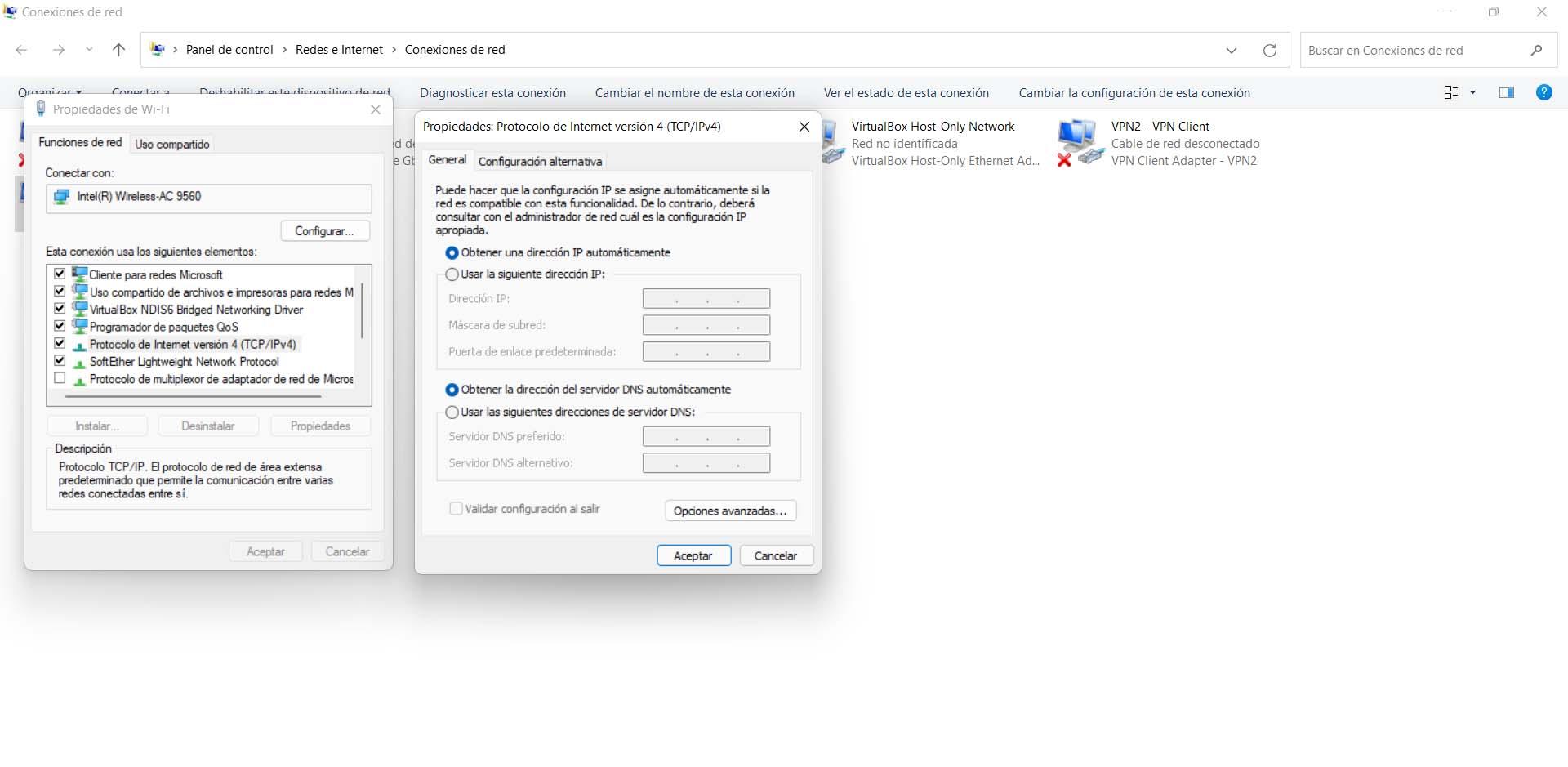
Verifique as configurações de proxy no Windows
Você tem algo mal configurado no Windows? Talvez as configurações de proxy sejam a causa desse problema. Se sim, existe uma solução fácil. Novamente você tem que ir em Iniciar, entrar em Configurações, Rede e Internet, entrar em Proxy e lá selecionar Detectar automaticamente as configurações .
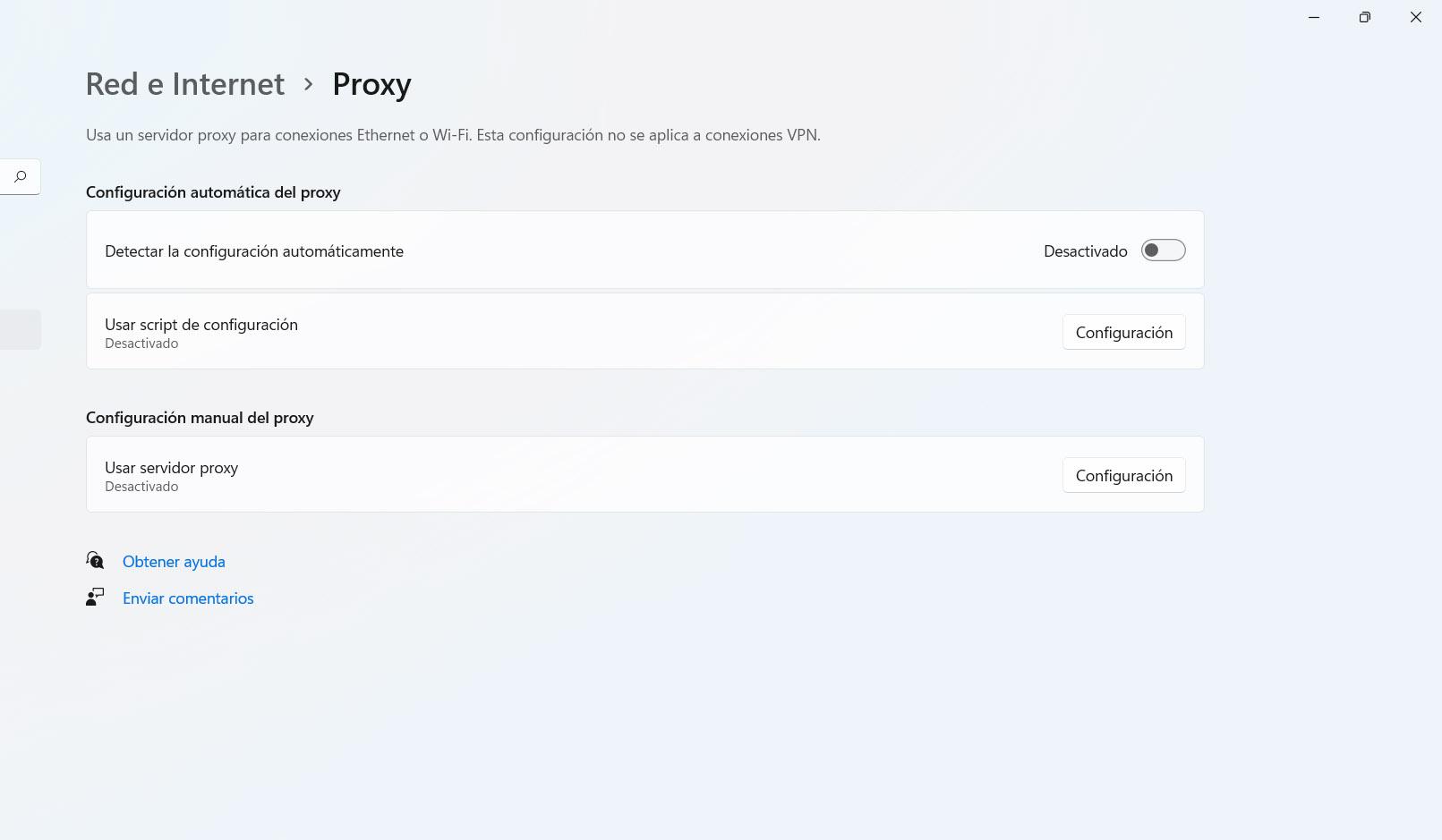
Se você estiver usando o Windows 11, basta procurar por Proxy na barra de pesquisa e clicar em Alterar configurações de proxy e você chegará ao mesmo local. Marque em automático, reinicie e veja se isso elimina o problema.
Redefinir os padrões do adaptador de rede
Se tudo o que mostramos acima não teve nenhum efeito positivo, você pode tentar redefinindo a placa de rede para seus valores padrão . Isso retornará à configuração anterior a quaisquer modificações feitas ou atualizações que possam ter causado um conflito.
Para fazer isso você vai em Iniciar, entra em Configurações, Rede e Internet, Configurações avançadas de rede e lá você procura por Redefinição de rede. Você simplesmente continua o processo e a partir desse momento terá a configuração de rede com os valores padrão. Reinicie o sistema e tente conectar novamente.
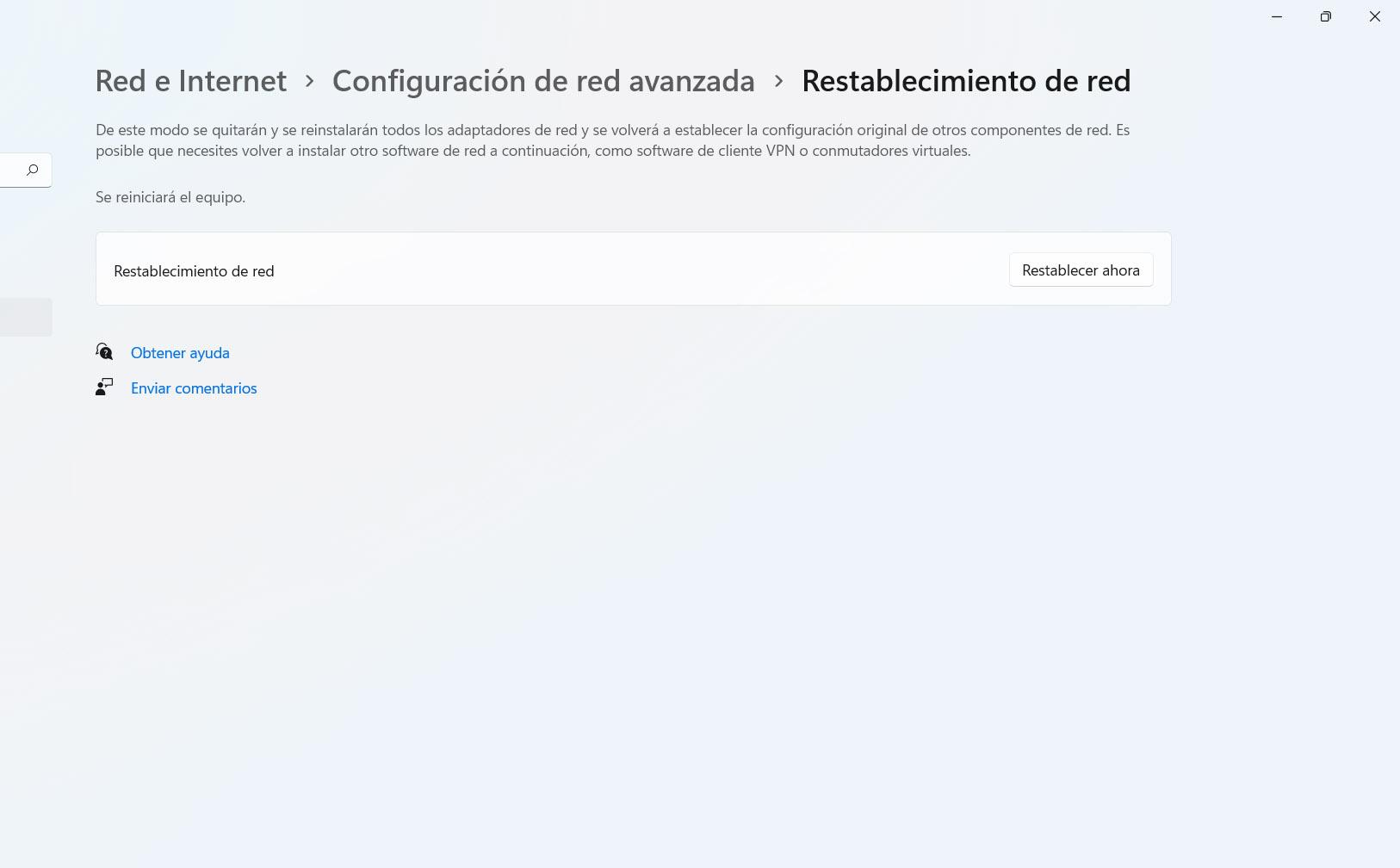
Procure possíveis malwares
Talvez o problema que o erro de configuração de proxy aparece no Windows seja devido a algum vírus que está no sistema. Por exemplo, se você instalou recentemente um programa inseguro ou baixou um arquivo que pode ser perigoso e afetou um componente do sistema.
O que você deve fazer é usar um bom antivírus e escaneie o sistema . Se detectar qualquer ameaça, você elimina qualquer perigo que possa existir. Você deve certificar-se de usar um bom aplicativo de segurança. O próprio antivírus do Windows pode ser mais do que válido, mas você também terá muitas alternativas.
Em suma, se você encontrar uma falha nas configurações de proxy no Windows, pode ser devido a algum problema com drivers de rede, configurações do sistema ou até mesmo malware. Você pode seguir as etapas que explicamos para encontrar a solução e ser capaz de navegue normalmente novamente.